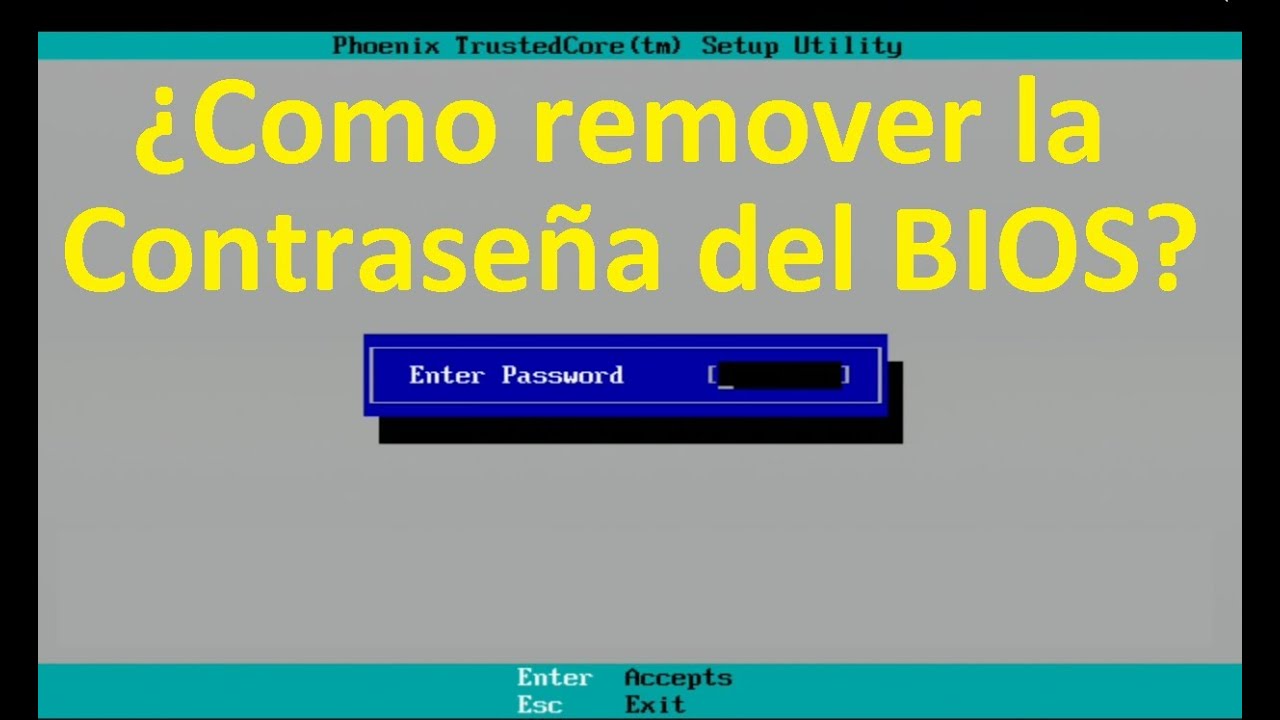
En este tutorial, aprenderás cómo configurar una contraseña del CMOS olvidada en una computadora. La contraseña del CMOS es una medida de seguridad importante que protege la configuración del hardware de la computadora. Si has olvidado la contraseña del CMOS, no te preocupes, no necesitas comprar una nueva placa madre. Con los pasos que te mostraremos, podrás restablecer la contraseña del CMOS y volver a tener acceso completo a tu equipo.
Solución de problemas de la BIOS de tu PC: Cómo recuperarla en caso de fallos
La BIOS es uno de los componentes más importantes de cualquier PC. Es responsable de configurar los componentes de hardware y asegurar que todo funcione correctamente. Sin embargo, a veces puede haber problemas con la BIOS que requieren atención inmediata. En este artículo, aprenderás cómo recuperar la BIOS en caso de fallos.
Uno de los problemas más comunes con la BIOS es olvidar la contraseña del CMOS. Si esto sucede, no podrás acceder a la configuración de la BIOS y realizar cambios importantes. Afortunadamente, hay un par de formas de solucionar este problema.
Forma 1: Eliminar la batería CMOS
La mayoría de las placas base tienen una batería de CMOS que alimenta la BIOS cuando la PC está apagada. Si quitas esta batería, la configuración de la BIOS se borrará. Para hacer esto, sigue estos pasos:
- Apaga la PC y desconéctala de la fuente de alimentación.
- Abre la carcasa del PC y busca la batería CMOS en la placa base. Suele ser una batería redonda de litio con un clip que la sujeta en su lugar.
- Retira la batería y espera unos minutos antes de volver a colocarla.
- Enciende la PC y verifica si la BIOS se ha restablecido a su configuración predeterminada.
Forma 2: Usar jumper de reinicio
Algunas placas base tienen un jumper de reinicio que se puede utilizar para borrar la configuración de la BIOS. Para usarlo, sigue estos pasos:
- Apaga la PC y desconéctala de la fuente de alimentación.
- Abre la carcasa del PC y busca el jumper de reinicio en la placa base. Suele estar cerca de la batería CMOS y estar etiquetado como «CLR_CMOS».
- Retira el jumper y colócalo en la posición opuesta durante unos segundos.
- Vuelve a colocar el jumper en su posición original y enciende la PC.
Con estas soluciones, deberías poder recuperar la BIOS de tu PC en caso de fallos. Recuerda tener cuidado al trabajar en el interior de tu PC y desconectar siempre la fuente de alimentación antes de realizar cualquier trabajo en la placa base.
Todo lo que necesitas saber sobre las contraseñas de la BIOS: establecimiento, eliminación y su importancia
La BIOS (Basic Input/Output System) es un programa que se ejecuta en la placa base de un ordenador y controla el hardware. La mayoría de las placas base tienen una opción de seguridad que permite establecer una contraseña para acceder a la BIOS. Esto puede ser útil para evitar que personas no autorizadas accedan a la configuración del sistema o realicen cambios no deseados.
Si has olvidado la contraseña de tu BIOS, esto puede ser un problema. Sin embargo, hay formas de recuperarla o eliminarla. En este artículo, discutiremos cómo puede un técnico de PC configurar una contraseña del CMOS olvidada.
¿Cómo se establece una contraseña de BIOS?
La mayoría de las placas base tienen una opción de seguridad que permite establecer una contraseña de BIOS. Para hacerlo, debes acceder a la configuración de la BIOS y buscar la opción de seguridad. La ubicación exacta de esta opción puede variar según la marca y el modelo de la placa base.
Una vez que hayas encontrado la opción de seguridad, deberás establecer una contraseña. Es importante elegir una contraseña segura y fácil de recordar, pero difícil de adivinar. La mayoría de las contraseñas de BIOS tienen una longitud máxima de ocho caracteres.
¿Cómo se elimina una contraseña de BIOS?
Si has olvidado la contraseña de tu BIOS, no podrás acceder a la configuración del sistema. Sin embargo, hay formas de eliminar la contraseña. Una forma de hacerlo es mediante la eliminación de la batería de la placa base. Para hacer esto, debes abrir la carcasa de tu ordenador y buscar la batería de la placa base. Una vez que la hayas encontrado, debes retirarla durante unos minutos y luego volver a colocarla. Esto reiniciará la configuración de la BIOS y eliminará la contraseña.
Otra forma de eliminar una contraseña de BIOS es mediante el uso de un jumper. Un jumper es un pequeño conector que se coloca en dos pines de la placa base para proporcionar una conexión eléctrica. Si colocas el jumper en la posición correcta, puedes eliminar la contraseña de la BIOS. La ubicación exacta del jumper varía según la marca y el modelo de la placa base.
¿Por qué es importante la contraseña de BIOS?
La contraseña de BIOS es importante porque protege la configuración del sistema de cambios no autorizados. Si alguien accede a la configuración de la BIOS y realiza cambios no deseados, esto puede afectar el rendimiento del sistema o causar problemas de estabilidad. Además, si alguien accede a la configuración de la BIOS y cambia la configuración de arranque, esto puede evitar que el sistema se inicie correctamente.
Si has olvidado la contraseña de tu BIOS, hay formas de recuperarla o eliminarla. Si necesitas ayuda para configurar una contraseña de BIOS o eliminar una contraseña olvidada, puedes buscar la ayuda de un técnico de PC.
Protege tu equipo: Todo lo que debes saber sobre la contraseña de la BIOS
La BIOS (Basic Input/Output System) es un componente esencial de cualquier computadora. Es el primer software que se ejecuta cuando encendemos nuestro equipo y está encargado de realizar varias tareas importantes, como detectar y verificar el hardware, y preparar el sistema operativo para su arranque.
La BIOS también es responsable de almacenar la configuración del hardware, incluyendo la fecha y hora, el orden de arranque, los ajustes de energía y la configuración de los dispositivos conectados. Además, también permite configurar una contraseña de acceso, lo que significa que solo los usuarios autorizados pueden acceder a la configuración del sistema.
Si has olvidado la contraseña de la BIOS en tu equipo, puede resultar un problema. Sin embargo, no es un problema que no tenga solución. Un técnico de PC puede ayudarte a configurar una contraseña del CMOS olvidada.
Antes de profundizar en cómo configurar una contraseña de la BIOS, es importante entender por qué debemos hacerlo. Una contraseña de la BIOS puede proteger tu equipo de accesos no autorizados y garantizar la integridad de la configuración del hardware. Además, también puede ser útil para evitar que alguien cambie la configuración del sistema sin tu permiso.
Configurar una contraseña de la BIOS es un proceso relativamente sencillo. Primero, debes entrar en la configuración de la BIOS. Para hacerlo, deberás pulsar una tecla específica durante el arranque del sistema (la tecla varía según el fabricante del equipo). Una vez dentro de la BIOS, busca la opción de configuración de la contraseña y sigue las instrucciones.
Si has olvidado tu contraseña de la BIOS, no te preocupes. Puedes contactar a un técnico de PC que pueda ayudarte a configurar una nueva contraseña para el CMOS. Esto implica abrir la carcasa del equipo y localizar el chip CMOS en la placa base. El técnico deberá retirar la batería del CMOS y colocarla de nuevo después de unos minutos. Esto permitirá que la configuración del CMOS se restablezca a los valores predeterminados.
Si has olvidado tu contraseña, un técnico de PC puede ayudarte a configurar una nueva contraseña para el CMOS. De esta manera, podrás garantizar la seguridad y la integridad de tu sistema.
Desbloqueando la BIOS de Dell: Cómo recuperar el acceso a tu computadora
Si has olvidado la contraseña de tu BIOS en una computadora Dell, no te preocupes porque hay una solución para recuperar el acceso. La BIOS es un firmware que se encuentra en la placa base de tu computadora y que controla los componentes de hardware. Si no puedes acceder a la BIOS, no podrás hacer cambios importantes en los ajustes de tu computadora.
Para desbloquear la BIOS de Dell, necesitarás un conocimiento básico de hardware de computadoras y herramientas específicas. Si no te sientes cómodo haciéndolo tú mismo, siempre puedes contratar a un técnico de PC que pueda ayudarte a configurar la contraseña del CMOS olvidada.
Paso 1: Primero, apaga tu computadora y desconéctala de la fuente de alimentación. Luego, quita la batería de la placa base y espera unos minutos antes de volver a colocarla. Esto reiniciará la configuración de la BIOS a los valores predeterminados y debería permitirte acceder a la BIOS sin una contraseña.
Paso 2: Si el primer paso no funciona, entonces tendrás que abrir tu computadora Dell para acceder a la placa base. Busca el jumper de la contraseña de la BIOS en la placa base. Este es un pequeño conector que se utiliza para borrar la contraseña de la BIOS. Si no puedes encontrarlo, consulta el manual de la placa base de tu computadora Dell o busca en línea para obtener más información.
Paso 3: Una vez que hayas localizado el jumper, asegúrate de que tu computadora esté apagada y desconectada de la fuente de alimentación. Luego, mueve el jumper de la posición de configuración normal a la posición de configuración de borrado. Espera unos segundos y luego vuelve a colocar el jumper en su posición original.
Paso 4: Vuelve a encender tu computadora Dell y accede a la BIOS. La contraseña debería haber sido eliminada y deberías poder acceder a la BIOS sin restricciones. Asegúrate de volver a configurar la contraseña de la BIOS después de haber accedido a la BIOS.
Si no te sientes cómodo haciéndolo tú mismo, siempre puedes contratar a un técnico de PC para que te ayude a configurar la contraseña del CMOS olvidada. De cualquier manera, es importante mantener tu contraseña segura y fácil de recordar para evitar problemas en el futuro.
